Advertentie
Als er op je deur wordt geklopt en wanneer je opneemt, vertelt een man je dat hij een FBI-agent is en je huis moet doorzoeken, zou je hem dan binnenlaten zonder zijn identificatie te controleren? Waarschijnlijk niet.
Het concept is hetzelfde als het gaat om Google Authorship. Met een andere analogie, als je iemand voor de eerste keer ontmoet en ze wijzen naar een boek dat je aan het lezen bent en ze vertellen je dat ze de auteur zijn, hoe weet je dan dat ze je de waarheid vertellen? De kans is groot dat je hun foto op de achterkant bekijkt. Je kunt ze zelfs om hun identificatie vragen als bewijs, en deze vergelijken met de naam in het boek. In wezen is Google Authorship een poging om dezelfde soort verificatie op internet uit te voeren.
Als je mijn vorige artikel over de 4 grootste redenen hebt gelezen waarom u Google Authorship moet instellen Een beetje van mij: 4 redenen waarom u Google Authorship zou moeten instellenHeb je Google Authorship al ingesteld? Naast de esthetische waarde van je profielfoto in de zoekresultaten, heeft Google Authorship nog een paar voordelen. Ontdek hier welke dat zijn. Lees verder , dan weet je al hoe belangrijk het is, en als je het bericht van James hebt gelezen over hoe u uw blog in de lijst kunt krijgen 7 cruciale tips: hoe u uw blog in Google kunt opnemenEen wijze man vroeg ooit: "Als er een website bestaat in het woud van internet en niemand bezoekt deze, bestaat deze dan echt?". Dat heb ik verzonnen, maar het punt is duidelijk... Lees verder in Google-resultaten, dan weet je dat het ook belangrijk is voor de positie van je site. Dus, waar wacht je nog op, precies?
Uw Google+ account wegkwijnen
Het concept van Google Authorship is vrij eenvoudig. Elk einde moet worden bevestigd: uw Google+ profiel en de website waarop uw inhoud wordt gepubliceerd. Helaas is het proces zelf niet zo eenvoudig als het waarschijnlijk zou moeten zijn.
De eerste stap, als u helemaal geen Google+ account heeft, is om uw Google+ account aan te maken. Nadat u uw account hebt ingesteld, moet u eerst een profielfoto laden die heel duidelijk is. Het zou een headshot moeten zijn waar iedereen die weet dat je één keer naar de foto kan kijken en kan herkennen dat jij het bent.
Ik ben eigenlijk begonnen met de profielfoto die hieronder rechts wordt weergegeven, en heb later, terwijl ik aan het rommelen was met een artikel, een momentopname van mijn webcam gemaakt terwijl ik aan het werk was op de laptop. Ik vergat Google Authorship toen ik het deed, maar zelfs die foto was acceptabel, en ik merkte dat mijn Google+ profielafbeelding nog steeds in de zoekresultaten verscheen naast mijn artikelvermeldingen.
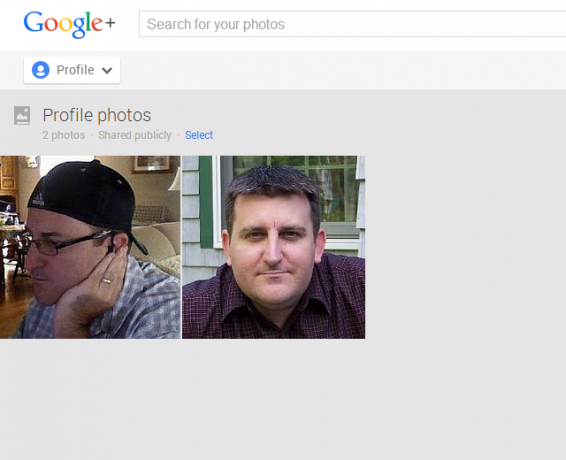
Er is dus enige speelruimte als het gaat om "heldere" headshots, maar doe je best. Zorg ervoor dat de afbeelding ook openbaar wordt gedeeld. Als je dat eenmaal hebt gedaan, is het tijd voor het belangrijkste: bevestigen aan Google dat je een bijdrage levert aan specifieke online websites.
U vindt dit gedeelte op uw Google+ profiel onder de link 'Over'.
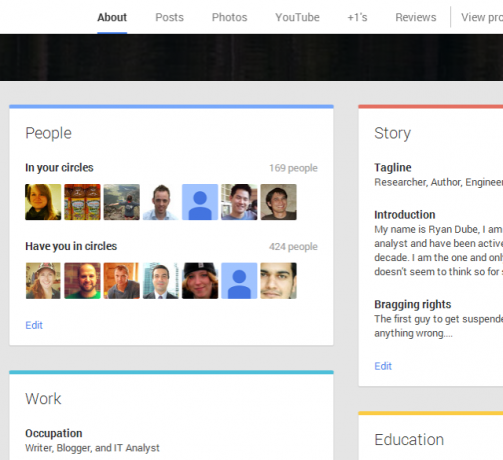
Scrol omlaag naar 'Links' en bewerk de 'Bijdrager aan' en voeg links toe naar alle sites waarop u auteur bent en waar u Google-auteurschap probeert te vestigen.
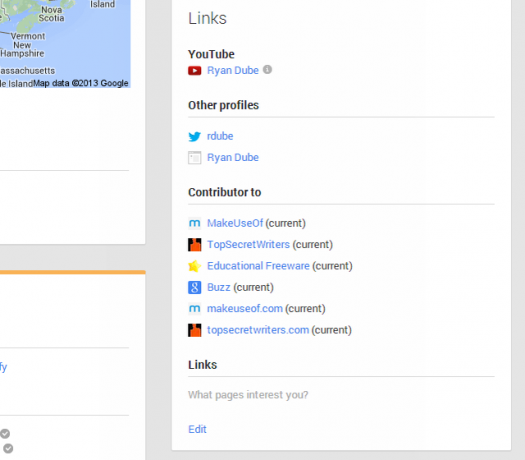
Dit zijn de dingen waar je controle over hebt. In de volgende stap van het vaststellen van auteurschap, moet je je site bewerken, of als je voor iemand schrijft vraag hen anders om uw naamregel te bewerken zodat Google daar een bevestiging "ziet" dat u een auteur bent voor de plaats.
De site instellen voor Google Authorship
Het eerste dat u op de site wilt instellen, is een naamregel. Als je voor iemand anders schrijft, vraag dan om een naamregel die je volledige naam bevat en overeenkomt met je naam op je Google+ profiel. Ook daar een duidelijke momentopname bijvoegen is een goed idee.
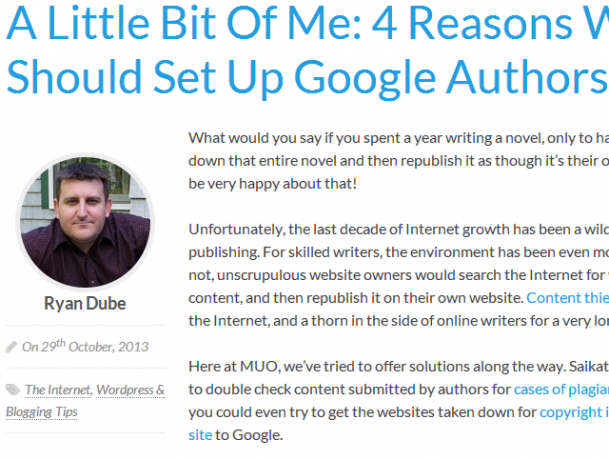
Een belangrijk element dat Google aanbeveelt toe te voegen, is een link terug naar de Google+ profielpagina van de auteur, inclusief het gedeelte '?rel=author' van de link. Op mijn blog ziet de code er zo uit die ik op elke pagina heb opgenomen, zodat deze werkt voor wie de auteur van het artikel ook is.
Volgen php echo get_the_author_meta(‘bijnaam’); Aan ?rel=auteur”>Google+.
De bovenstaande PHP-code haalt de tekst uit het Jabber/Google Talk-veld, waar ik het Google+ profiel heb opgeslagen. Hierdoor wordt de juiste Google+ profiellink geëxtraheerd, afhankelijk van de auteur.
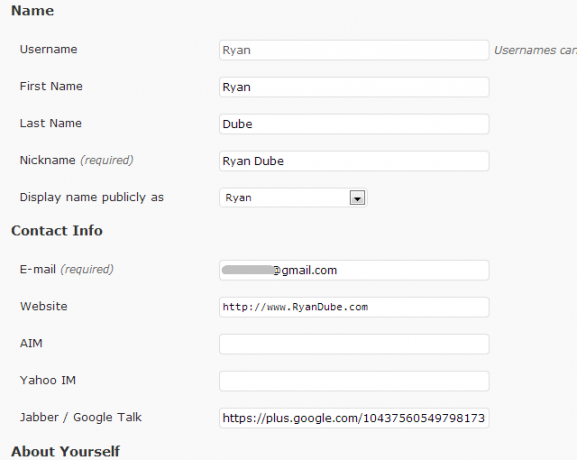
Dit creëerde het gedeelte 'Volg Ryan Dube op Google+' van de voettekst-byline als je daar de voorkeur aan geeft. Ongeacht waar u het plaatst, de sleutel is om de link terug naar Google+ op te nemen en de aanduiding "?rel=author" op te nemen.
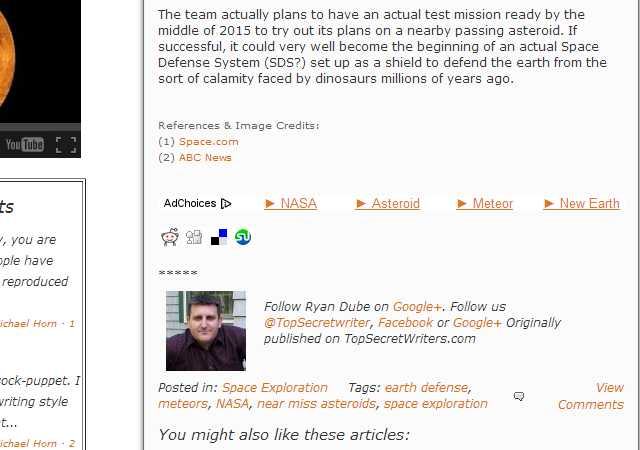
Nu u op zowel Google+ als de eigenlijke website de bevestiging heeft gekregen dat u de auteur van het artikel bent, zou Google moeten kunnen verifiëren dat u de oorspronkelijke auteur bent. Er is eigenlijk een tool in Google Webmasters die je kunt gebruiken om dit te controleren (daar kom ik hieronder op terug).
Problemen oplossen met de tool voor het testen van gestructureerde gegevens
Gelukkig hoef je je niet af te vragen of je alles goed hebt gedaan. Google biedt een tool voor het testen van gestructureerde gegevens die u kunt vinden in Google Webmasters onder het Google-account waarvoor u het auteurschap probeert te bevestigen. Kies een pagina op de website met een van uw artikelen waarvan u denkt dat deze uw auteurschap correct moeten verifiëren. Geef die URL door in het veld "Verifieer auteurschap" en verzend het. Als het auteurschap niet kan worden geverifieerd, zien de resultaten er ongeveer zo uit.
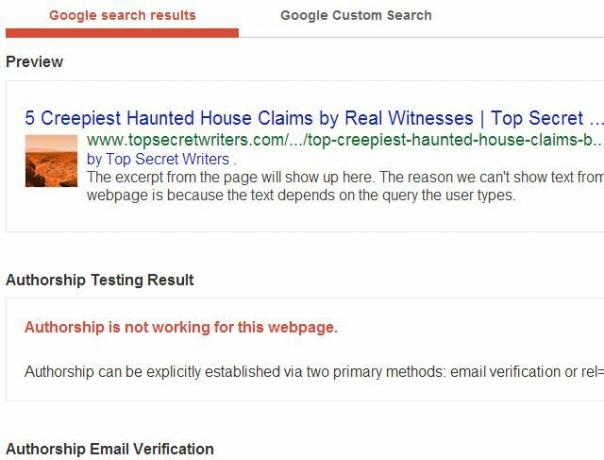
Het onderste deel van de pagina biedt u een checklist met items die u vertellen wat is geverifieerd en wat niet, evenals een hulpmiddel om te controleren of de e-mailverificatie is geslaagd en of Google een van de andere vereiste elementen kon verifiëren voor: auteurschap.

Als blijkt dat e-mailverificatie niet werkt en je hebt al geprobeerd het element "?rel=author" aan de site toe te voegen (of je kunt het niet omdat je geen toegang hebt), je moet een e-mailadres hebben op hetzelfde domein als de website waarvoor je het auteurschap claimt, en dat adres vervolgens indienen bij het Google-formulier dat het doet voor jij.
Typ gewoon uw e-mailadres in het veld bij stap 4 en klik op "Aanmelden voor auteurschap".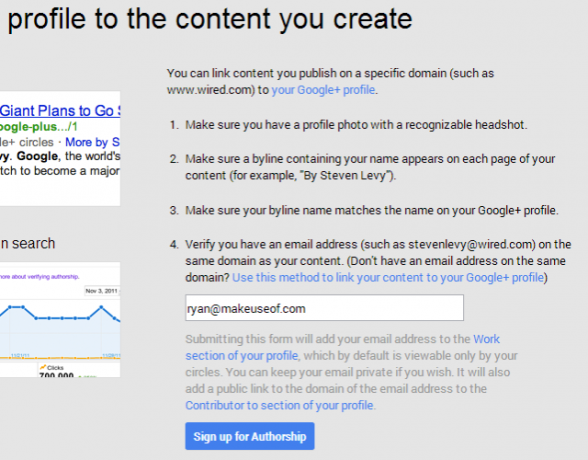
Het kan een paar dingen proberen en een paar andere dingen aanpassen om elk element van auteurschap door Google te laten verifiëren. Mogelijk moet u zelfs al het bovenstaande doen voordat het gebeurt, maar als u het eenmaal goed heeft gedaan, ziet u eindelijk dit soort resultaten op de auteurschapsverificatiepagina van Google Webmasters.
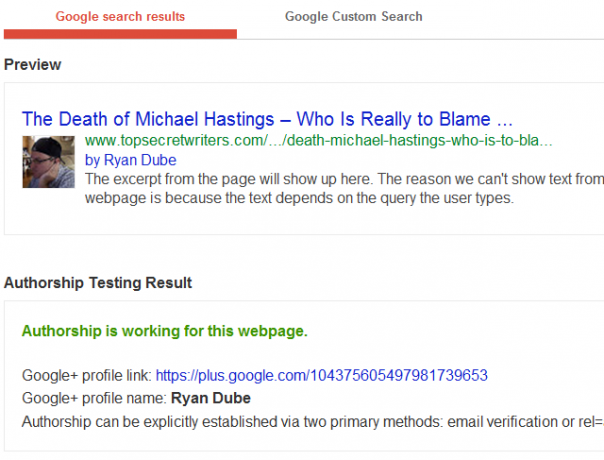
Nu alles goed werkt, kunt u erop vertrouwen dat uw zoekresultaten u als de oorspronkelijke, geverifieerde auteur van de inhoud zullen weergeven. Uiteindelijk is de waarde daarvan alle moeite meer dan waard, zoals ik in een vorig artikel heb uitgelegd.
Heb je je Google Authorship succesvol ingesteld? Ben je bakstenen muren tegengekomen? Deel uw ervaringen en uw feedback over Google Authorship in de opmerkingen hieronder!
Ryan heeft een BSc-graad in Elektrotechniek. Hij heeft 13 jaar in de automatiseringstechniek gewerkt, 5 jaar in de IT en is nu een Apps Engineer. Als voormalig hoofdredacteur van MakeUseOf heeft hij gesproken op nationale conferenties over datavisualisatie en is hij te zien geweest op nationale tv en radio.